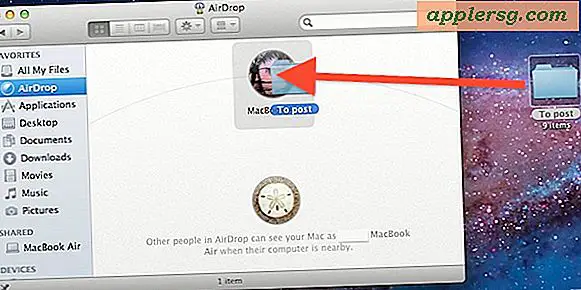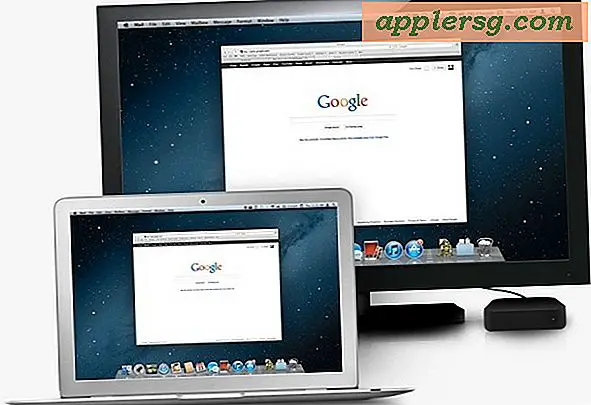โฟลเดอร์สไตล์ใน Mac OS X พร้อมไอคอน Emoji
![]()
ด้วยการรวม Emoji ไว้ใน Mac OS X แล้วคุณสามารถกำหนดลักษณะที่ปรากฏของรายการ Finder โดยการใส่อักขระ Emoji ลงในชื่อไฟล์และโฟลเดอร์ นี่เป็นอีกวิธีหนึ่งในการปรับแต่งรูปลักษณ์ของเดสก์ท็อป Mac OS และสามารถระบุตัวกำกับภาพได้ง่ายสำหรับชื่อไฟล์และโฟลเดอร์ด้วย
การเพิ่มอีโมจิในชื่อโฟลเดอร์ (หรือไฟล์) ของคุณใน Mac ทำได้ค่อนข้างง่ายและเป็นวิธีสนุกในการปรับปรุงลักษณะของโฟลเดอร์ที่น่าเบื่ออย่างอื่น
บทความนี้อธิบายรายละเอียดวิธีการจัดตำแหน่งและสร้างรายการ Finder อย่างไม่ว่าจะเป็นไฟล์หรือโฟลเดอร์ในเครื่อง Mac โดยการเพิ่ม Emoji ในชื่อ:
วิธีการเพิ่ม Emoji เป็นชื่อโฟลเดอร์ใน Mac OS
นี้ทำงานได้ในทุกรุ่นของ Mac OS ด้วยการสนับสนุน Emoji:
- เปิด TextEdit แล้วกด Command + Option + T เพื่อเข้าถึงตัวเลือกอักขระ Emoji
- ดับเบิลคลิกที่ไอคอน Emoji ที่คุณต้องการใช้เพื่อแทรกลงในเอกสารข้อความเปล่า
- ไฮไลต์และคัดลอกไอคอน Emoji ที่แทรกโดยใช้ Command + C
- ตอนนี้เปิด Mac OS X Finder แล้วไปที่โฟลเดอร์หรือไฟล์ที่คุณต้องการใช้กับ Emoji ในชื่อ
- คลิกและวางเมาส์เพื่อเปลี่ยนชื่อไฟล์หรือโฟลเดอร์และใช้ Command + V เพื่อวางไอคอน Emoji ในชื่อ
- ทำซ้ำสำหรับไอคอน Emoji อื่นและไฟล์หรือโฟลเดอร์
คุณอาจต้องการปรับขนาดข้อความของชื่อไฟล์หรือโฟลเดอร์ด้วยเพื่อให้อีโมจิสามารถมองเห็นได้มากขึ้น ในหน้าจอขนาดตัวอักษรสำหรับรายการ Finder ถูกตั้งไว้ที่ 16 ซึ่งให้รายละเอียดเพิ่มเติมและมีไอคอนอีมูขนาดใหญ่ขึ้นในชื่อ คุณสามารถทำสิ่งนี้ด้วยตัวเองโดยทำตามขั้นตอนต่อไปนี้:
- ไปที่เมนู "มุมมอง" แล้วเลือก "แสดงตัวเลือกมุมมอง"
- ประมาณครึ่งหนึ่งของแผงมองหา "ขนาดข้อความ" และกำหนดให้เหมาะสม
ป้ายข้อความจะอยู่ทางด้านขวาซึ่งจะมีขนาดข้อความอยู่ด้านล่าง เลือกขนาดตัวอักษรที่เหมาะกับคุณและสิ่งที่คุณต้องการให้ตัวอักษรอีโมจิของคุณมีลักษณะคล้ายกับ OS X Finder
![]()
ในการปรับแต่งแบบเดียวกันนี้คุณสามารถใช้ชื่อโฟลเดอร์ Emoji ใน Launchpad ชื่อไฟล์ชื่อไดรฟ์ชื่อคอมพิวเตอร์ชื่ออุปกรณ์ iOS ได้เช่นชื่อเราเตอร์ Wi-Fi หากคุณต้องการจริงๆ Emoji ใช้อักขระ Unicode ดังนั้นจึงควรปรากฏบนระบบปฏิบัติการอื่น ๆ ส่วนใหญ่แม้ว่าจะใช้งานได้ดีที่สุดบน Mac เมื่อดูจาก Mac เครื่องหนึ่งหรืออุปกรณ์ iOS เครื่องอื่น
โปรดทราบว่าคุณสามารถเปลี่ยนไอคอนโฟลเดอร์ไฟล์หรือแอพพลิเคชันใน Mac OS X ได้ตลอดเวลา รวมทั้งสองถ้าคุณต้องการ




![iOS 7.0.3 พร้อมใช้งานแล้ว [IPSW Direct Download Links]](http://applersg.com/img/ipad/140/ios-7-0-3-available-now.jpg)